Opravte problém s knihovnou d3d9.dll
Soubor d3d9.dll je součástí instalačního balíčku DirectX 9. verze. Nejprve musíte pochopit příčiny chyby. Často se objevuje v následujících hrách: CS GO, Fallout 3, GTA San Andreas a Svět tanků. Důvodem je fyzická absence souboru nebo jeho poškození. Také, což je velmi vzácné, může být neslučitelnost verzí. Hra je přizpůsobena pro práci s jednou verzí a systém je jiný.
Možná jste již nainstalovali novější DirectX verzi 10-12, ale v tomto případě to nepomůže, protože systém neukládá knihovny DirectX z předchozích verzí, ale v některých případech jsou nezbytné. Tyto knihovny by měly být dány dohromady s hrou, ale jsou odebrány ze sady, aby se snížila velikost hry při stahování. Soubory musíte najít samostatně. Také, což je nepravděpodobné, DLL může být poškozen nějakým druhem viru.
Obsah
Jak opravit chybu
Chcete-li problém vyřešit pomocí souboru d3d9.dll, můžete si stáhnout speciální instalační program pro web a poskytnout mu všechny chybějící soubory ke stažení. Existují také specializované programy, které mohou instalovat knihovny, a to můžete provést ručně pomocí funkcí operačního systému.
Metoda 1: Souprava DLL
Tento program najde a nainstaluje knihovnu DLL pomocí vlastního webového zdroje. Chcete-li jej použít k instalaci d3d9.dll, potřebujete:
- Aktivujte režim "Stažení DLL" .
- Do vyhledávacího pole zadejte příkaz d3d9.dll .
- Klikněte na tlačítko Hledat .
- Potom klikněte na název knihovny.
- Potom klikněte na název knihovny.
- Z výsledků vyberte volbu s cestou
- Klepněte na tlačítko Stáhnout .
- Dále uveďte adresu uložení a klikněte na tlačítko "OK" .
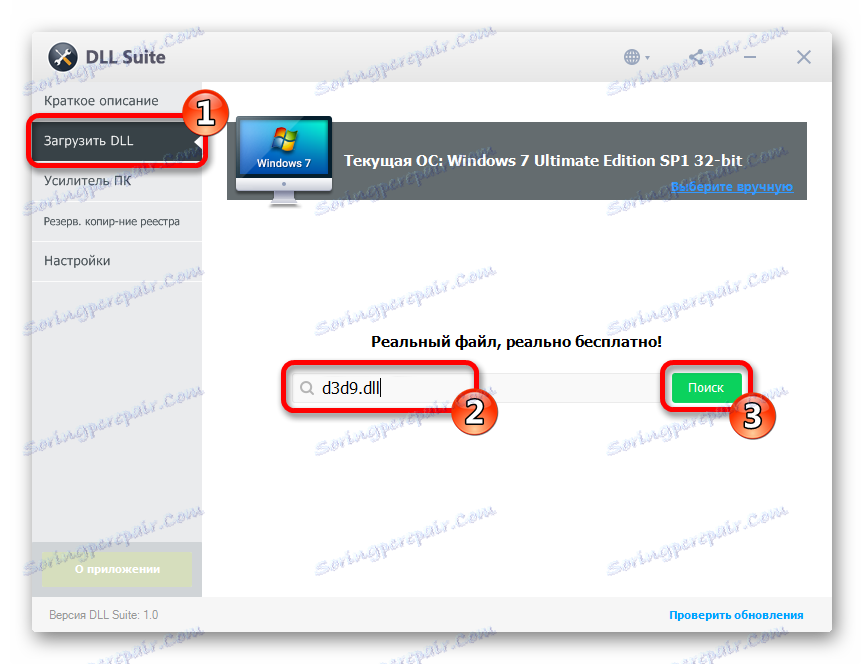
Zde je třeba poznamenat, že někdy DLL Suite zobrazí zprávu - "Nesprávný název souboru", zkuste zadat "d3d" namísto "d3d9.dll", a pak nástroj zobrazí výsledky.


C:WindowsSystem32
Pomocí šipky s nápisem - "Další soubory" .
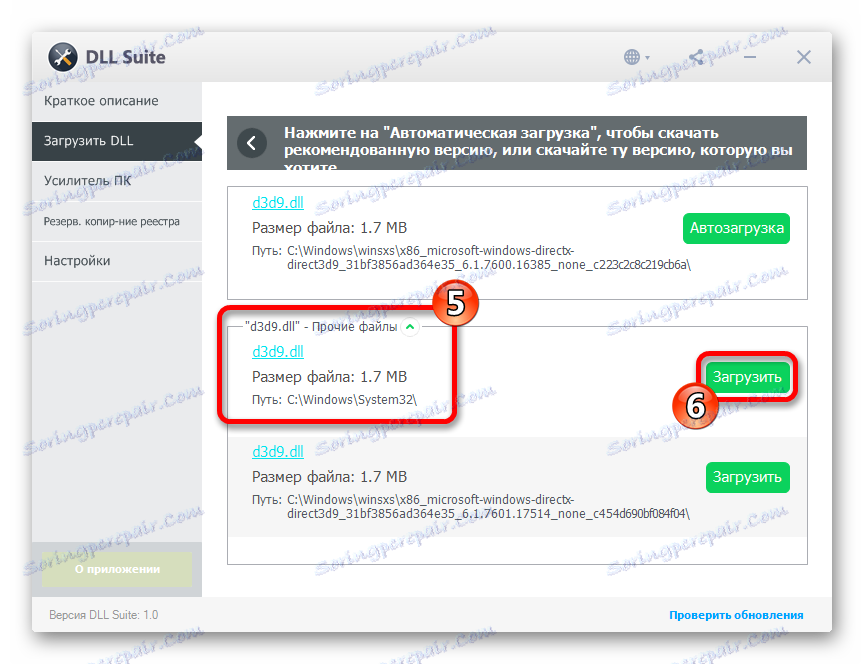
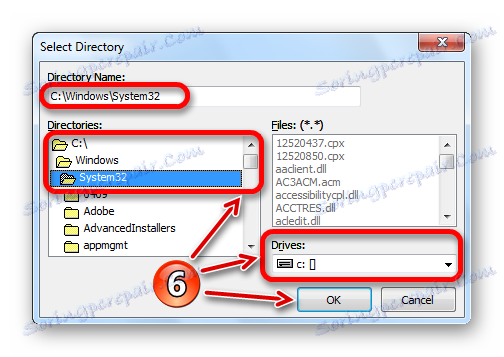
Všichni, program vám oznámí úspěšnou operaci označením souboru zelenou značkou.
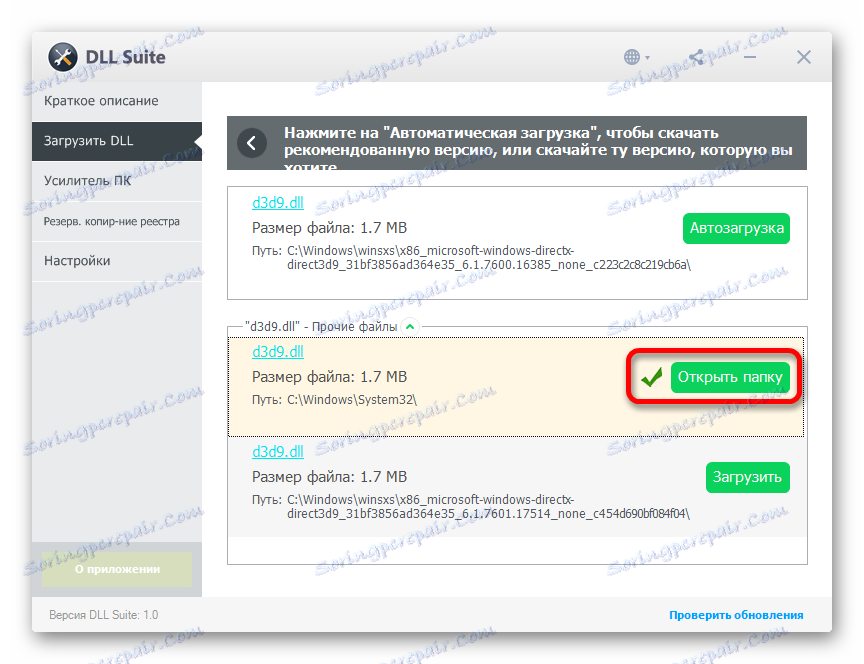
Metoda 2: Zákazník DLL-Files.com
Tento program provádí podobně jako předchozí manipulace, rozdíl je pouze v rozhraní a některé drobné rozdíly v způsobu instalace.
- Zadejte d3d9.dll ve vyhledávání.
- Klikněte na tlačítko "Hledat".
- Klikněte na název knihovny.
- Klikněte na tlačítko Instalovat .
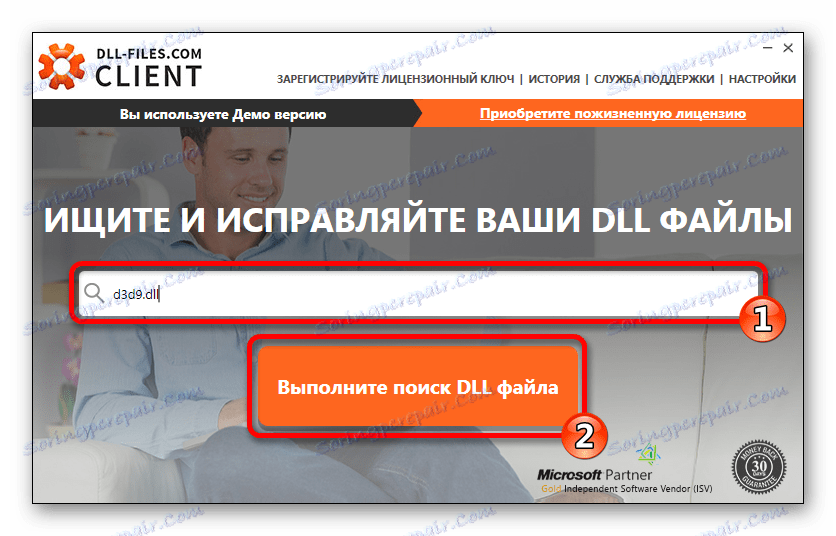
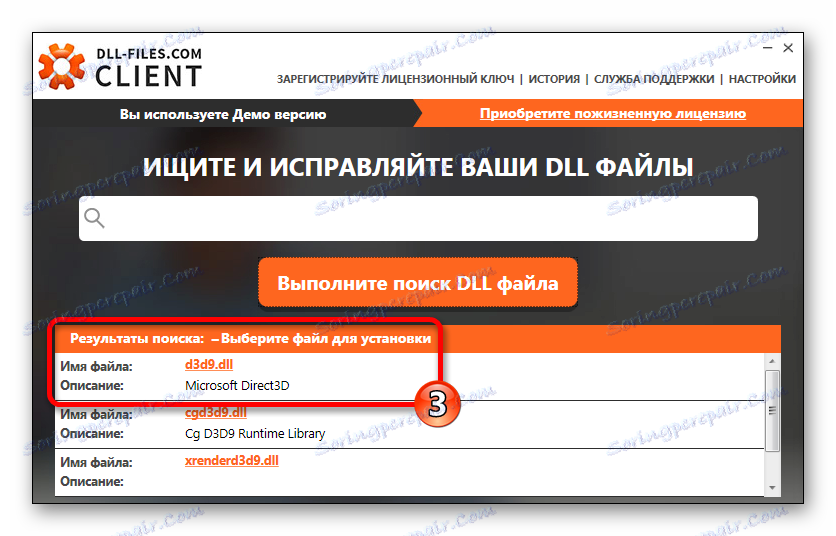
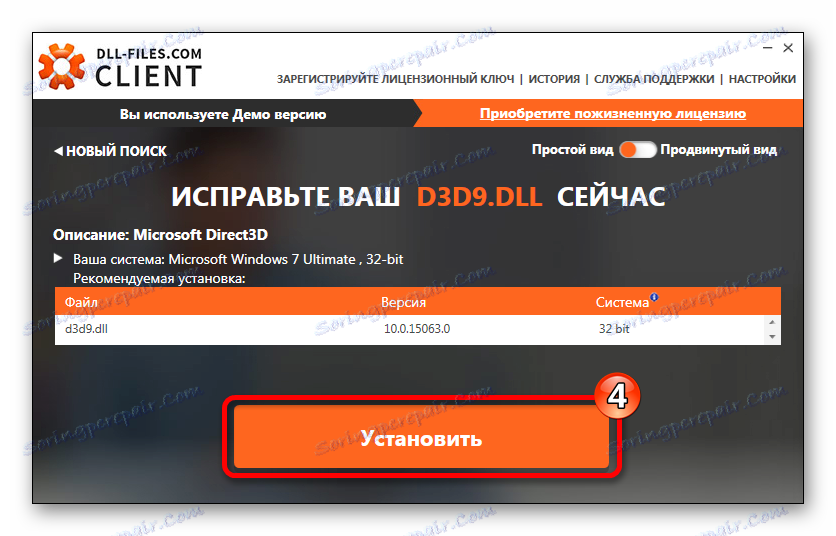
Klient má režim, ve kterém můžete vybrat požadovanou verzi knihovny DLL. Chcete-li jej používat, budete potřebovat:
- Aktivujte speciální zobrazení.
- Vyberte konkrétní d3d9.dll a klikněte na "Vybrat verzi" .
- Určete cestu k uložení souboru d3d9.dll.
- Poté klikněte na tlačítko Instalovat nyní .
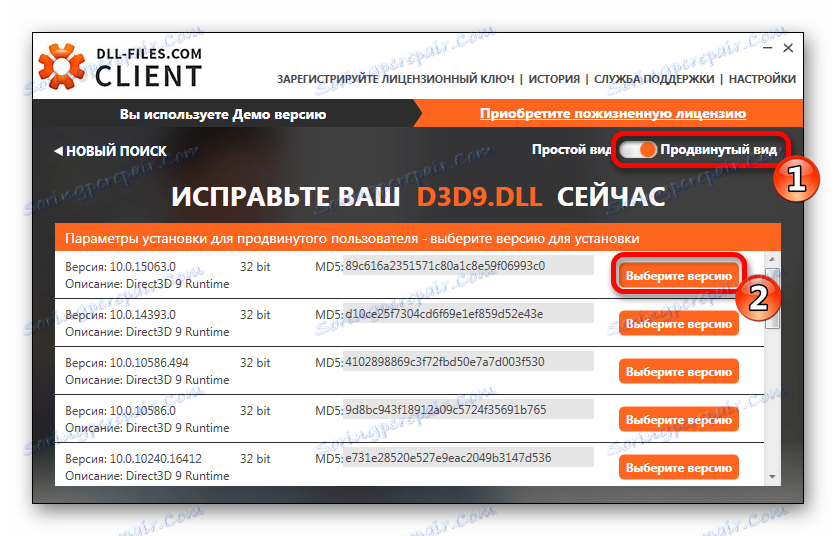
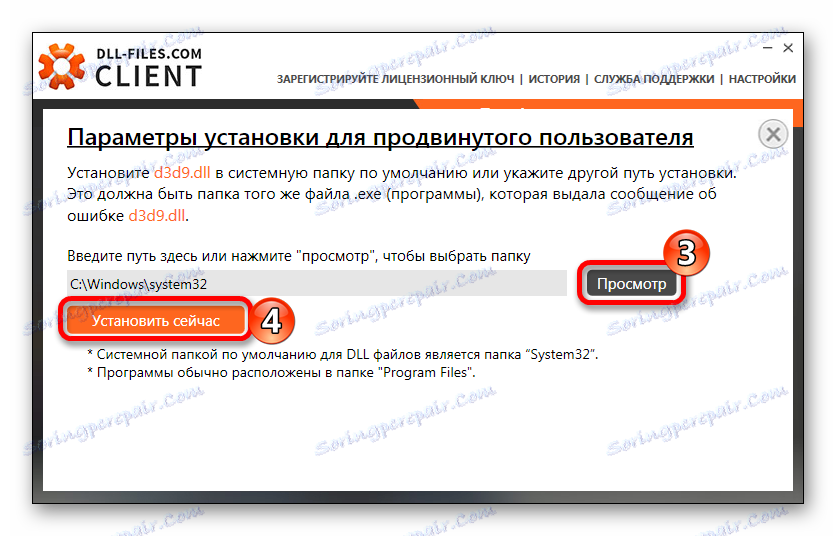
Metoda 3: Instalace rozhraní DirectX
Chcete-li použít tuto metodu, musíte si stáhnout pomocný program.
Stáhněte si webový instalační program DirectX z oficiálního webu
Stránka ke stažení bude potřebovat:
- Vyberte jazyk, ve kterém používáte operační systém.
- Klikněte na "Stáhnout" .
- Souhlasíte s podmínkami smlouvy.
- Klikněte na tlačítko "Další" .
- Klikněte na tlačítko Dokončit .
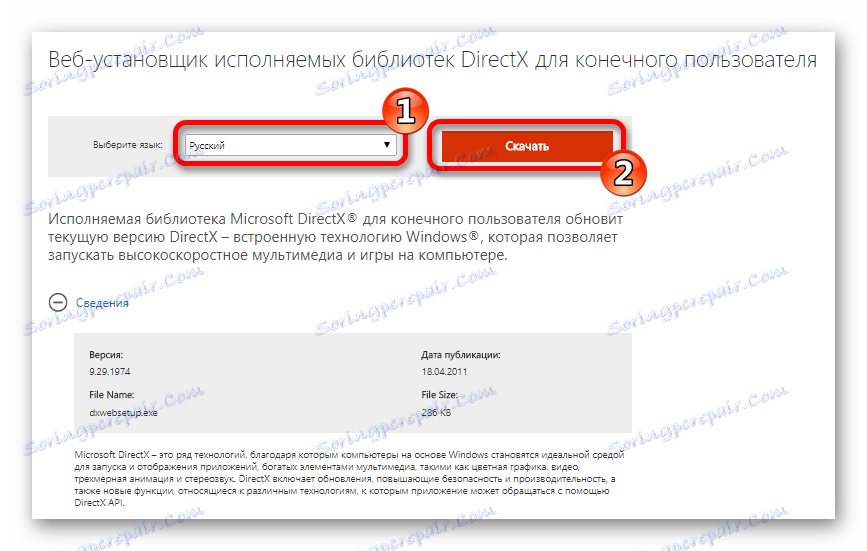
Dále spusťte stažený instalační program.
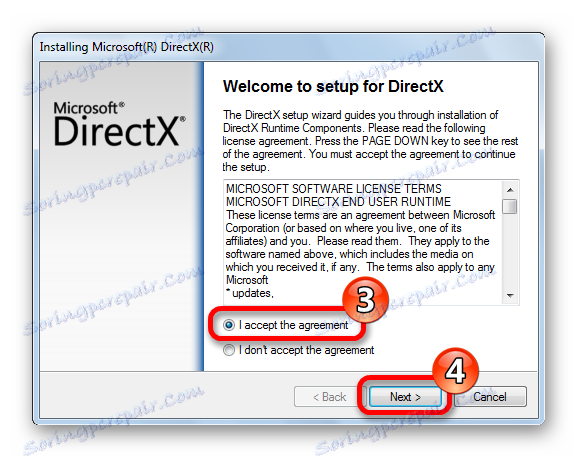
Počkejte, až bude proces dokončen. Program automaticky provede požadované operace.
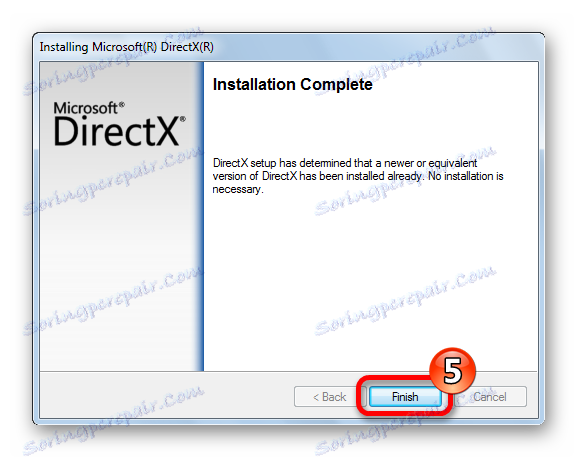
Poté bude d3d9.dll v systému a chyba hlášení jeho nepřítomnosti se již nebude zobrazovat.
Metoda 4: Stažení d3d9.dll
Chcete-li ručně nainstalovat knihovnu DLL, je třeba načíst knihovnu samotnou a přetáhnout ji do adresáře systému Windows:
C:WindowsSystem32

Tuto operaci lze také provést běžným kopírováním.
Cesta, kterou jsou knihovny nainstalovány, se liší v závislosti na verzi OS, Windows 7 Různé číslice budou mít různé adresy pro kopírování. Přečtěte si náš článek , který popisuje všechny možnosti instalace knihovny DLL, zjistit, kam umístit soubor ve vašem případě. Pokud potřebujete zaregistrovat knihovnu, můžete se o ní dozvědět další článek .